Ready 品牌型号:联想GeekPro 2020 系统:win10 1909 64位企业版 软件版本:格式工厂5.4.5 部分用户可能电脑型号不一样,但系统版本一致都适合该方法。 有时我们下载的视频或许会过大,那么
品牌型号:联想GeekPro 2020
系统:win10 1909 64位企业版
软件版本:格式工厂5.4.5
部分用户可能电脑型号不一样,但系统版本一致都适合该方法。
有时我们下载的视频或许会过大,那么这就会占用一定的内存空间,发送的时候也会较慢,那要如何压缩视频大小,下面与大家分享一下视频如何压缩大小教程吧。
1第一步打开格式工厂,这里有多种视频格式可选,这里演示AVI文件压缩,找到并点击AVI
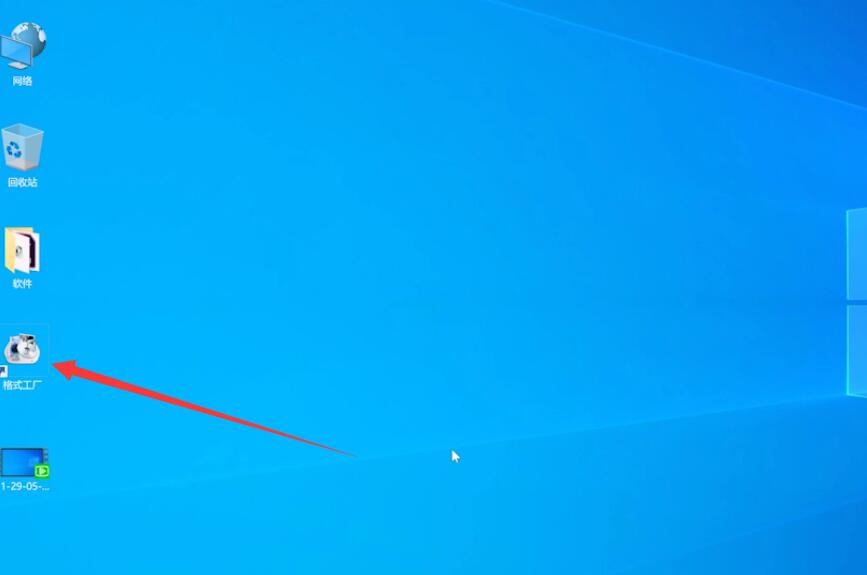
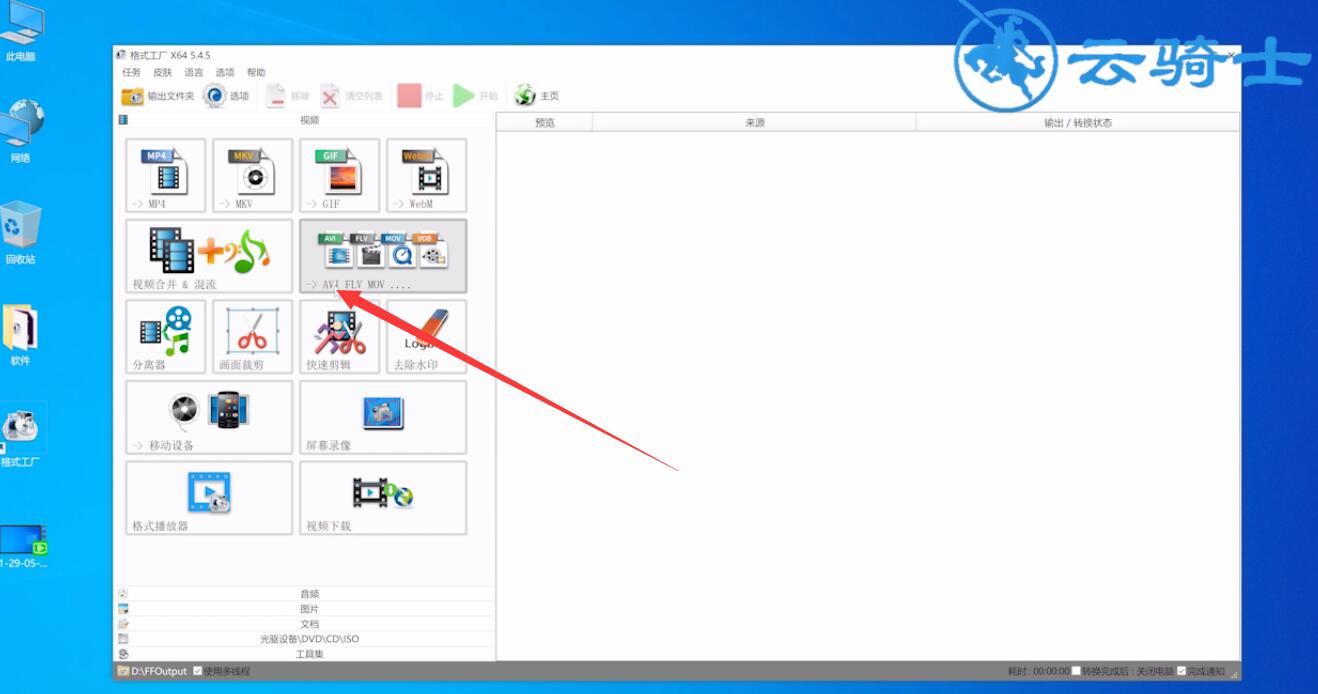
2第二步把输出格式设置为AVI,点击添加文件
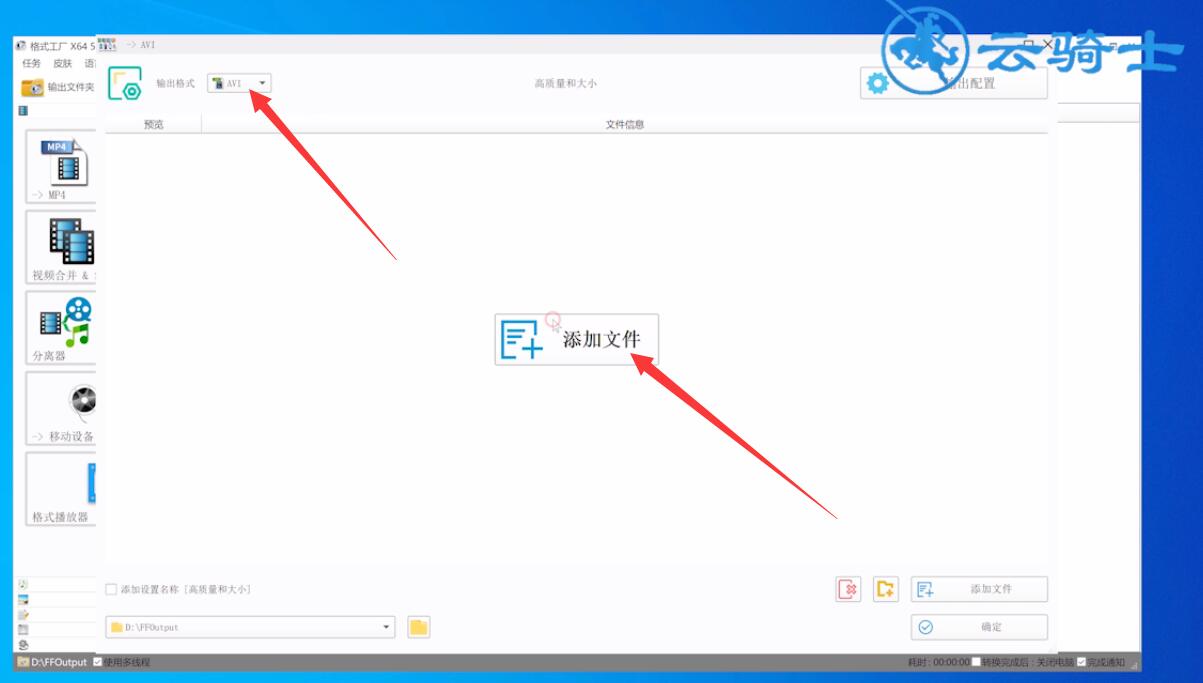
3第三步选择文件,点击打开,点击输出配置
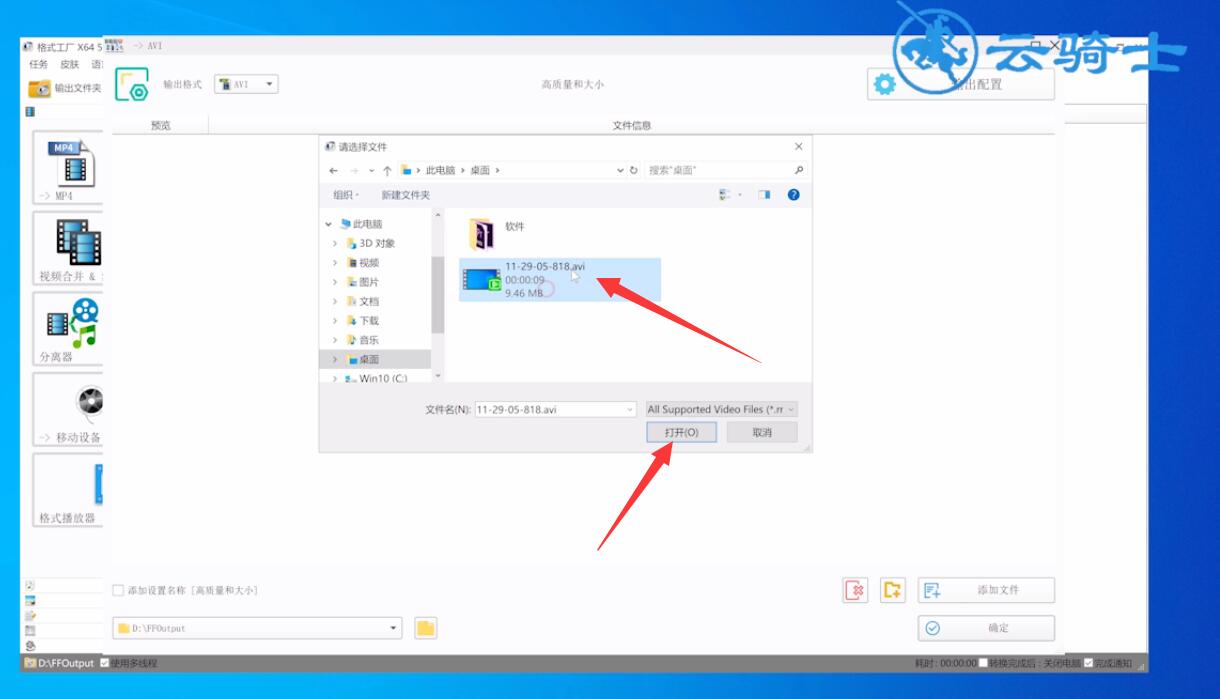
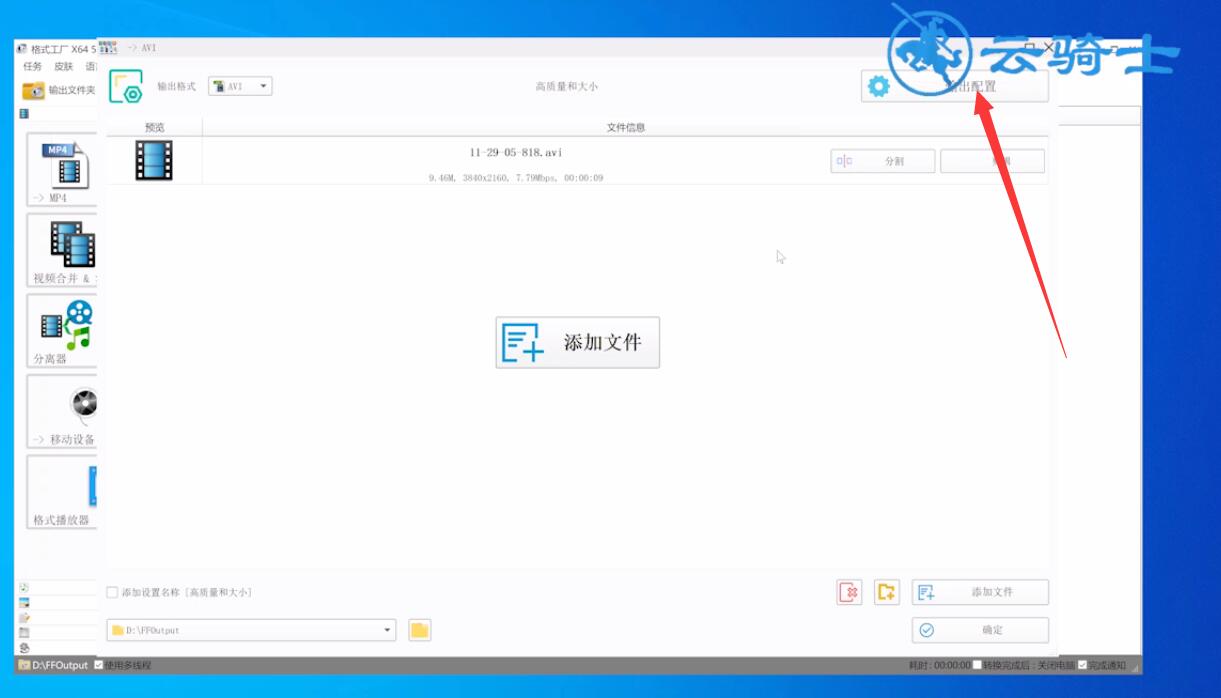
4第四步自行设置降低参数,点击确定,确定
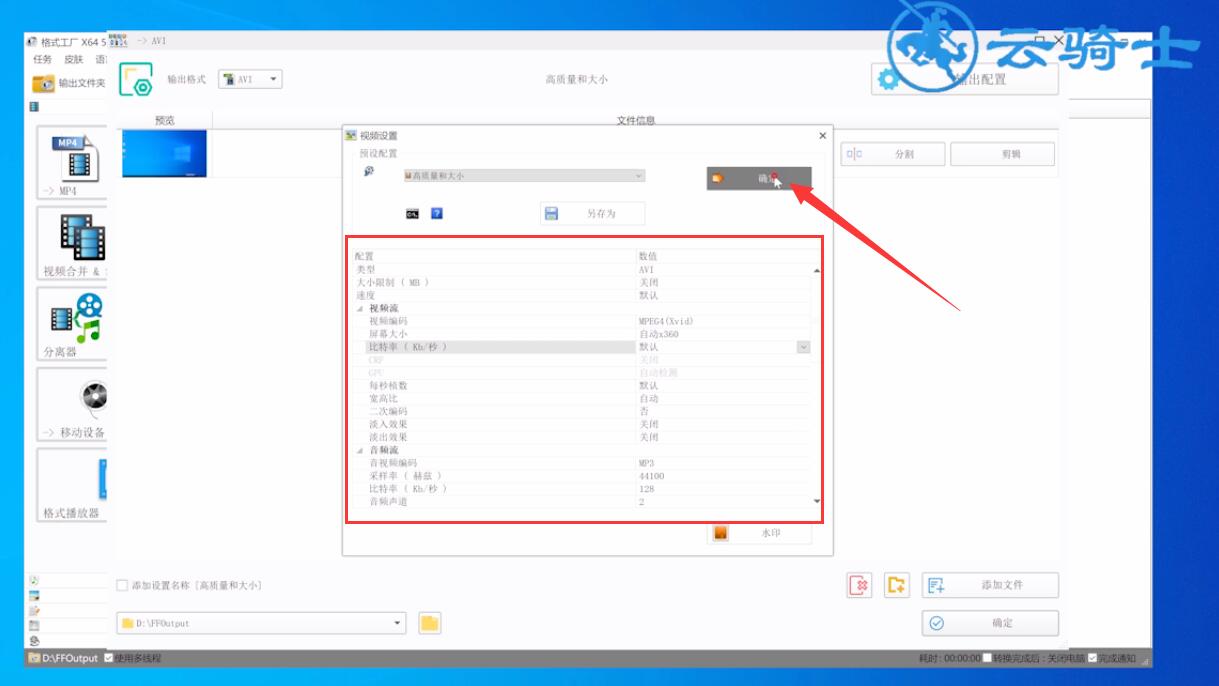
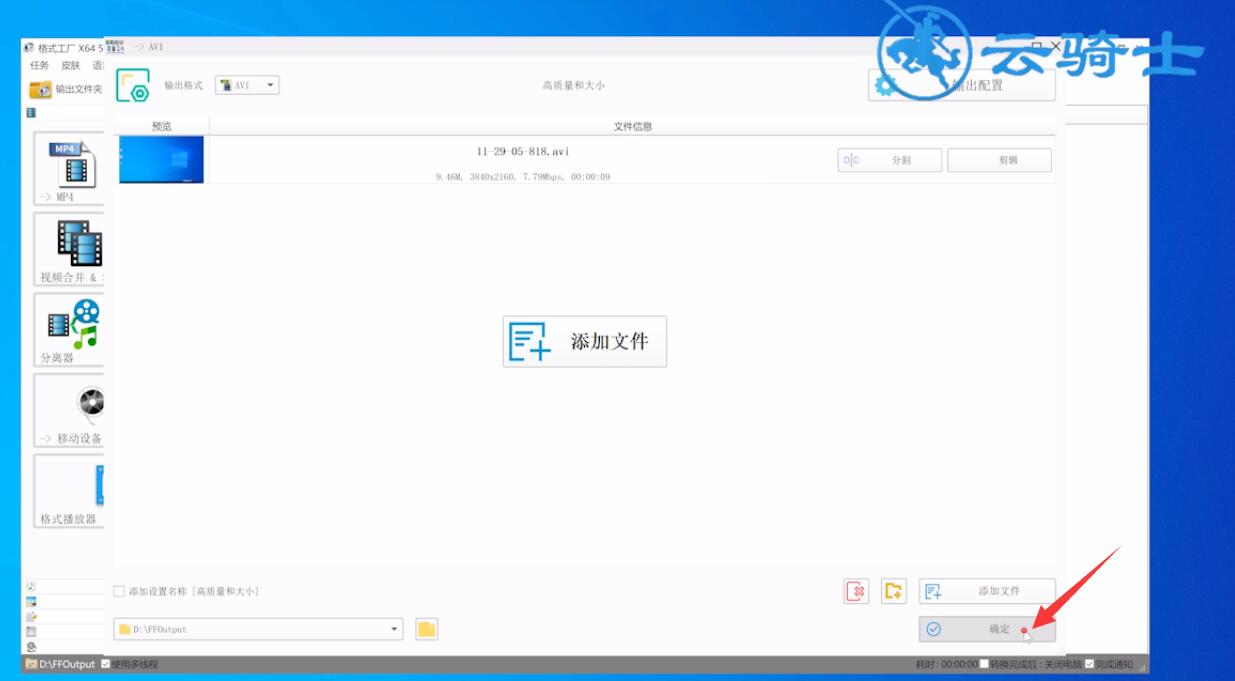
5第五步点击开始,等待压缩完成即可
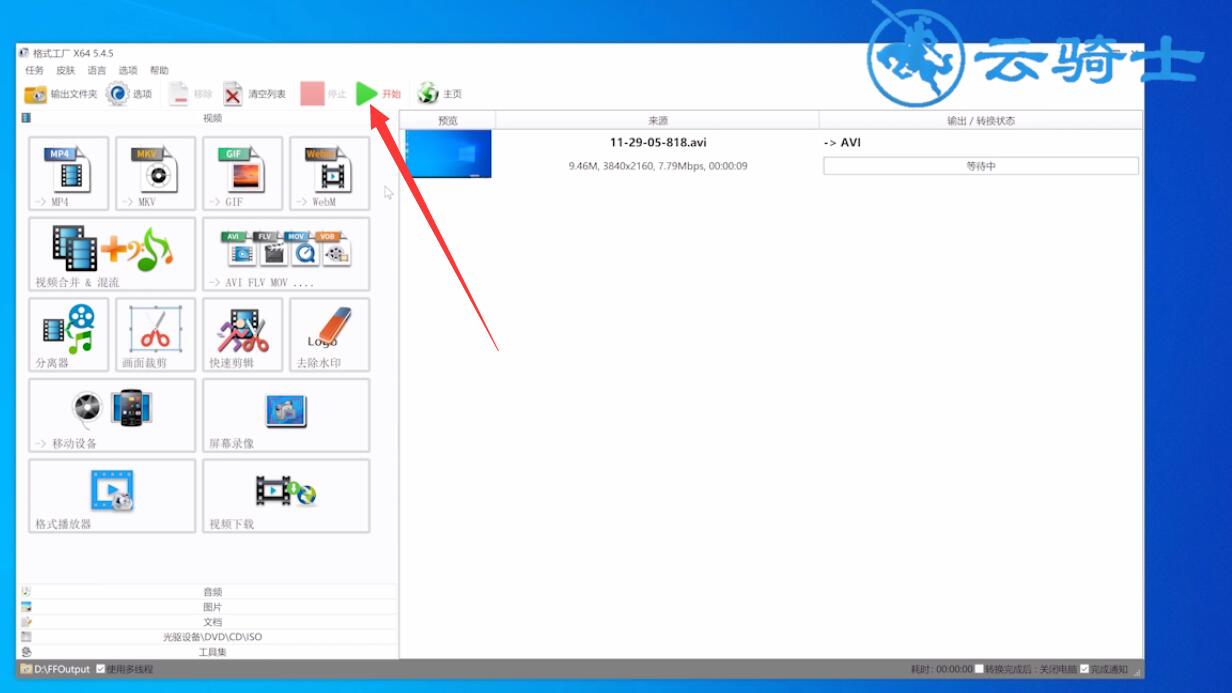
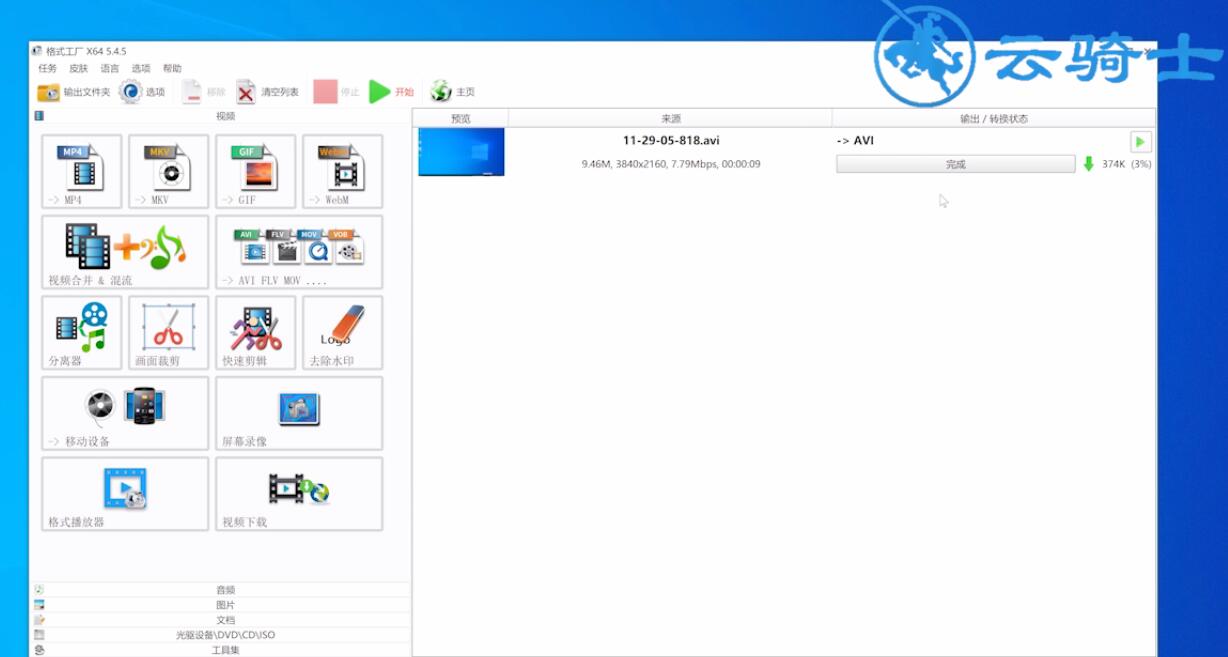
以上就是视频大小如何压缩的内容了,希望对各位有所帮助。
